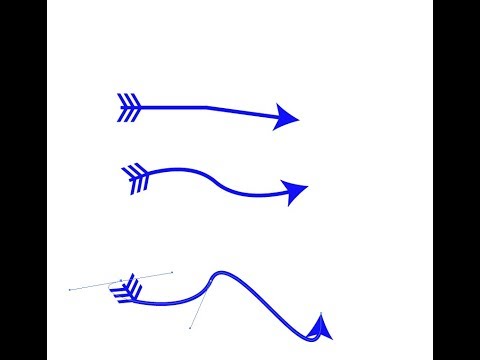
المحتوى
السهم المنحني هو شكل شائع للغاية في الرسوم التوضيحية. يمكن استخدامه للإشارة إلى اتجاه أو توجيه عينك إلى منطقة محددة من الرسم. يمكن تطبيق الأسهم المنحنية على العديد من المواد مثل علامات الطرق والقمصان والمواقع الإلكترونية والعلامات التجارية. يتضمن Adobe Illustrator أدوات لإنشاء أسهم منحنية بكل بساطة.
الاتجاهات

-
انقر على أداة "الخط" وحدد "القوس". على سطح المكتب ، انقر فوق الماوس واسحب حتى تقوم بإنشاء قوس.
-
حدد "المؤشر الأسود" في مربع الأدوات وانقر على القوس. ضبط حجم وموقف تفضيلاتك.
-
انقر على الخط المنحني لتحديده وانتقل إلى "تصفية" على شريط القائمة. حدد "الأسلوب" و "إضافة رؤوس الأسهم". سيتم فتح مربع حوار مع أنواع تلميحات لتختار. سوف تظهر الحافة المختارة في نهاية الخط المنحني.
سهم سطر واحد
-
انقر على أداة "المستطيل". على سطح المكتب ، انقر بزر الماوس الأيسر واستمر في الضغط على الزر أثناء تغيير الشكل حسب رغبتك. يمكنك ضبط الحجم بالنقر فوق أحد أركان الشكل وسحب الماوس. حرر الماوس عندما يصل إلى الحجم المثالي.
-
انقر على أداة "المضلع". في مساحة عمل Rectangle ، انقر مع الاستمرار فوق الماوس أثناء إنشاء مضلع. بدون تحرير الماوس ، اضغط على "سهم لأسفل" على لوحة المفاتيح لحذف جانب واحد من المضلع. لإنشاء مثلث ، اضغط على "سهم لأسفل" 3 مرات ثم حرر الماوس.
-
حدد "المؤشر الأسود" في مربع الأدوات وانقر فوق المثلث الموجود على سطح المكتب. امسك الماوس واسحب المثلث لوضعه أعلى المستطيل. لتدوير المثلث ، ضع المؤشر خارج أحد أركان الشكل حتى تظهر إشارة للتدوير. عند وضع المثلث ، انقر لتحديده ، واضغط مع الاستمرار على "Shift" على لوحة المفاتيح وانقر على المستطيل. سيظهر محيط حول كل شكل. في شريط القائمة ، حدد "كائن" و "مجموعة". سيتم دمج المستطيل والمثلث في شكل وسيتم معالجته كما لو كان كائنًا فقط ، طالما تم تجميعهما معًا.
-
في مربع الأدوات ، انقر فوق "المؤشر الأبيض" ، ثم انقر فوق السهم المجمع على سطح المكتب. انقر نقرًا مزدوجًا فوق نقطة الربط في الركن السفلي من الشكل واسحب الزاوية حيث تريد أن ينتهي السهم. تفعل الشيء نفسه مع الزاوية السفلية الأخرى.
-
انقر فوق أداة "القلم" ، وحدد "إنشاء نقطة ربط". انقر على جانب المثلث حيث تريد أن يقوم مركز المنحنى بإنشاء نقطة ربط جديدة. كرر نفس الشيء على الجانب الآخر.
-
حدد "المؤشر الأبيض" وانقر نقرًا مزدوجًا فوق نقطة الربط التي أنشأتها. ستظهر نقاط التحويل أسفل شريط القائمة الرئيسي. انقر على أيقونة المنحنيات لتحويل نقطة الربط الجديدة إلى أداة منحنيات بيزييه. ستظهر نقطة ذات أسهم اتجاهية على كلا الجانبين. استخدم الأسهم لثني السطر وضبط المنحنى على شكل التفضيلات الخاصة بك. افعل هذا مع الجانب الآخر.
سهم من أربعة جوانب
نصائح
- قد تحتاج إلى ضبط أعلى وأسفل المستطيل لضمان بقاء الشكل متناسباً.
- استخدم لوحة الألوان السريعة لملء الأشكال.
ما تحتاجه
- أدوبي المصور
- فأر